Internet
Cómo cambiar la fuente predeterminada en las diapositivas de Google
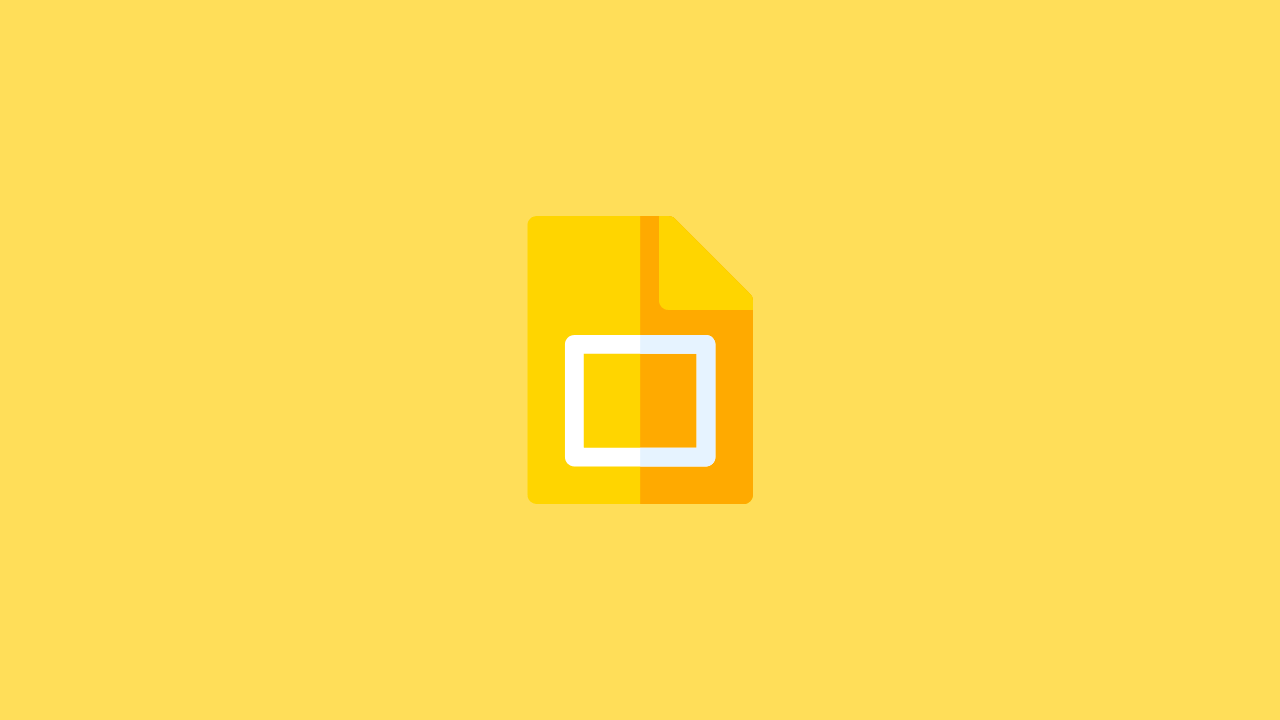
¿No te gusta la fuente predeterminada que usa Presentaciones de Google para tu tema favorito? Puede cambiar la fuente predeterminada actualizando el estilo de fuente en la diapositiva maestra. Le mostraremos cómo.
Cómo establecer una nueva fuente predeterminada en Presentaciones de Google
Para comenzar, inicie el navegador de su elección y abra una presentación de Presentaciones de Google. Una vez que haya abierto la presentación, haga clic en “Diapositiva” en el menú del encabezado.
A continuación, haga clic en “Editar tema” cerca de la parte inferior del menú desplegable.
Se abrirá el editor de temas. En el panel de la izquierda del editor de temas, haga clic en la diapositiva debajo de la sección “Tema” para seleccionarla. Esta diapositiva se llama diapositiva maestra. Cualquier modificación realizada en esta diapositiva se reflejará en cada diapositiva del tema.
Cuando se selecciona, el borde de la diapositiva se vuelve azul y todos los bordes de las diapositivas debajo se vuelven amarillos.
Ahora seleccione el texto del título en la parte superior de la diapositiva. Por lo general, debe hacer clic y arrastrar el cursor sobre el texto para seleccionarlo, pero en la diapositiva maestra, todo lo que tiene que hacer es hacer clic para seleccionarlo. El texto se resalta en azul cuando se selecciona.
Ahora cambie la fuente del texto seleccionado haciendo clic en la flecha hacia abajo junto al nombre de la fuente en el menú del encabezado y luego eligiendo la nueva fuente en el menú desplegable. En este ejemplo, usaremos “Calibri“.
Ahora haga lo mismo para cada nivel de texto debajo del texto del título. Puede presionar Ctrl + A para seleccionar rápidamente todo el texto de la diapositiva. Una vez que se selecciona el texto, cambie la fuente a su tipo preferido.
A continuación, haga clic en cualquier diapositiva del panel de navegación de la izquierda. Los cambios realizados en la diapositiva maestra se reflejarán automáticamente.
Para verificar que todo se vea como debería, haga clic en cualquier cuadro de texto en su presentación. El estilo de fuente debe ser el que establezca en la diapositiva maestra. En nuestro caso, nuestro texto ahora es Calibri.
Incluso si crea una nueva presentación, siempre que esté usando el mismo tema, el estilo de fuente permanecerá como lo configuró.
Cambiar la fuente predeterminada no se limita solo a Presentaciones de Google. Aunque los pasos reales para cambiar la fuente predeterminada son un poco diferentes, también puede hacerlo para Google Docs. O, si prefiere usar PowerPoint en lugar de Google Slides, también puede cambiar la fuente predeterminada allí.
Internet
Transforme su texto con fuentes elegantes: una inmersión en los sitios web de generadores de fuentes en línea
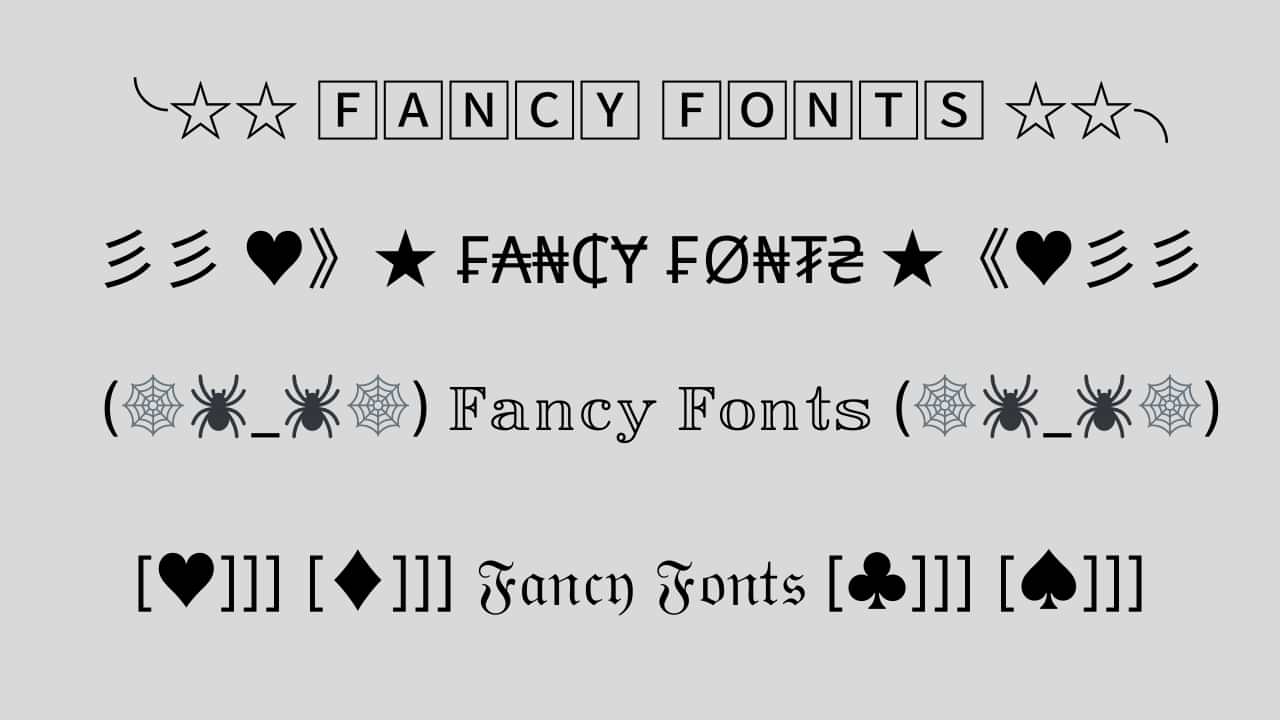
En la era digital actual, expresarnos creativamente es más importante que nunca. Una forma divertida y atractiva de hacerlo es mediante el uso de fuentes elegantes para mejorar la apariencia de nuestro texto. Si buscas agregar un toque de singularidad a tus publicaciones en redes sociales, subtítulos o cualquier otro contenido escrito, ¡estás de suerte! Varios sitios web ofrecen generadores de fuentes elegantes, gratuitos y fáciles de usar que pueden transformar instantáneamente su texto sin formato en diseños llamativos. En este artículo, exploraremos algunos de los mejores sitios generadores de fuentes elegantes que pueden ayudarte a destacar entre la multitud en línea.
1. Aesthetic-Symbol.com
Los símbolos de texto han evolucionado hasta convertirse en una nueva forma de comunicación visual que permite a las personas transmitir emociones, conceptos e ideas con un solo carácter. Aesthetic-Symbol.com lleva este concepto al siguiente nivel al seleccionar una extensa colección de símbolos que resuenan con varios temas y estados de ánimo.
- Magia de las redes sociales: mejore su juego en las redes sociales utilizando estos símbolos para mejorar sus subtítulos, comentarios y biografías. Exprese emociones, agregue énfasis o incluso cree divisores elegantes entre secciones de su contenido.
- Mensajes de texto con un toque diferente: sorprende a tus amigos con símbolos diseñados creativamente que añaden un toque de novedad a tus mensajes de texto. Cumpleaños, celebraciones o simplemente un “hola” amistoso: hay un símbolo para cada ocasión.
- Marca personal: en la era digital, la marca personal importa. Aesthetic-Symbol.com permite a personas influyentes, blogueros y profesionales incorporar símbolos únicos en sus materiales de marca, haciendo que su contenido sea reconocible al instante.
- Esfuerzos artísticos: las mentes creativas pueden utilizar estos símbolos para mejorar las obras de arte, las presentaciones y los gráficos digitales. Con una amplia gama de opciones, las posibilidades sólo están limitadas por la imaginación.
2. LetrasparaNick.com y Letrasdiferentesparanick.com
Si está activo en plataformas como Instagram, TikTok o Twitter, sabe la importancia de un nombre de usuario o apodo cautivador. LetrasparaNick.com y Letrasdiferentesparanick.com se especializan en generar fuentes únicas que puedes usar para hacer que tu nombre de usuario destaque. Desde elegantes fuentes script hasta símbolos creativos, estos sitios web facilitan la personalización de su identidad en línea.
3. Fuentesletras.com y Fontesparainstagram.com
Fuentesletras.com y Fontesparainstagram.com atienden a quienes buscan fuentes adaptadas a Instagram. Dada la naturaleza centrada en lo visual de esta plataforma, tener fuentes que se destaquen es crucial. Estos sitios web ofrecen una variedad de fuentes que se adaptan a diferentes estados de ánimo y temas, lo que le ayuda a hacer que sus publicaciones e historias sean más atractivas visualmente.
4. ConvertidordeLetras.com y Fontesparaig.com
ConvertidordeLetras.com y Fontesparaig.com son sitios generadores de fuentes elegantes y versátiles que proporcionan fuentes adecuadas para diversos fines. Ya sea que esté creando una firma de correo electrónico, diseñando un póster o creando gráficos únicos para su blog, estos sitios web ofrecen una gran cantidad de opciones de fuentes para elegir.
5. Letrasgoticas.com y Conversoresdeletras.com
Letrasgoticas.com y Conversoresdeletras.com pueden crear diferentes estilos de fuentes que se ven geniales. Puedes utilizar estas fuentes para muchas cosas, como crear una firma de correo electrónico, diseñar un póster o crear imágenes especiales para tu blog. Estos sitios web tienen muchas opciones de fuentes para elegir.
Conclusión
Expresar su individualidad y creatividad a través de su texto nunca ha sido tan fácil, gracias a la gran cantidad de sitios generadores de fuentes elegantes disponibles en línea. Ya sea que esté buscando agregar un toque de elegancia, alegría o singularidad a su texto, estos sitios web tienen las herramientas que necesita. Sitios web como Aesthetic-Symbol.com, LetrasparaNick.com, Letrasdiferentesparanick.com, FontesLetras.com, Fontesparainstagram.com, ConvertidordeLetras.com y Fontesparaig.com son solo algunos ejemplos de los muchos recursos a su disposición. ¡Así que adelante y explora estas plataformas para transformar tu texto ordinario en algo extraordinario!
Internet
Cómo arreglar la conexión perdida temporalmente
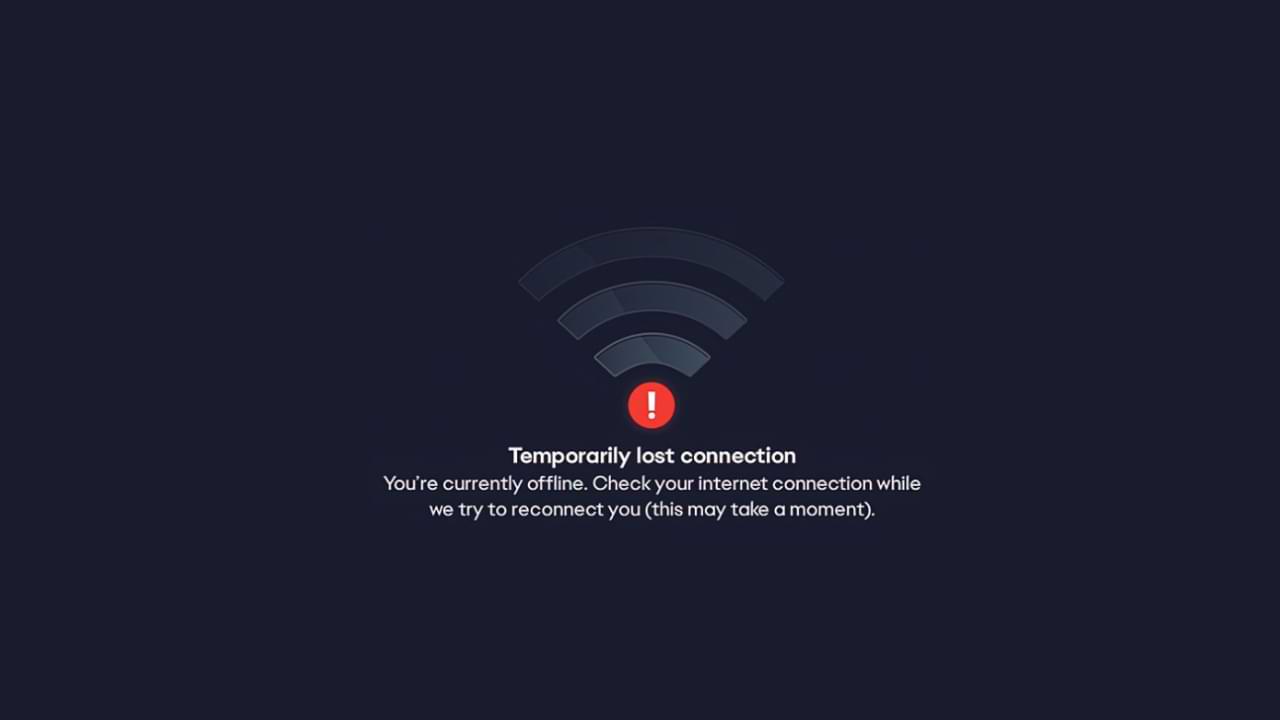
El problema de conexión perdida temporalmente es un error de conexión perdida temporalmente al iniciar la aplicación EA. Hay bastantes juegos hechos por EA que no se pueden jugar debido a la aparición de este error.
Parece que este problema está en el lado de EA, por lo que no hay mucho que puedas hacer para solucionarlo, pero hay algunos consejos que puedes hacer.
Sin embargo, tenemos algunas sugerencias que pueden ayudar a resolver el problema. Cómo reparar el error de conexión perdido temporalmente de EA Generalmente causado por la conectividad del servidor de EA.
Algunas cosas que puede hacer para superar esto son:
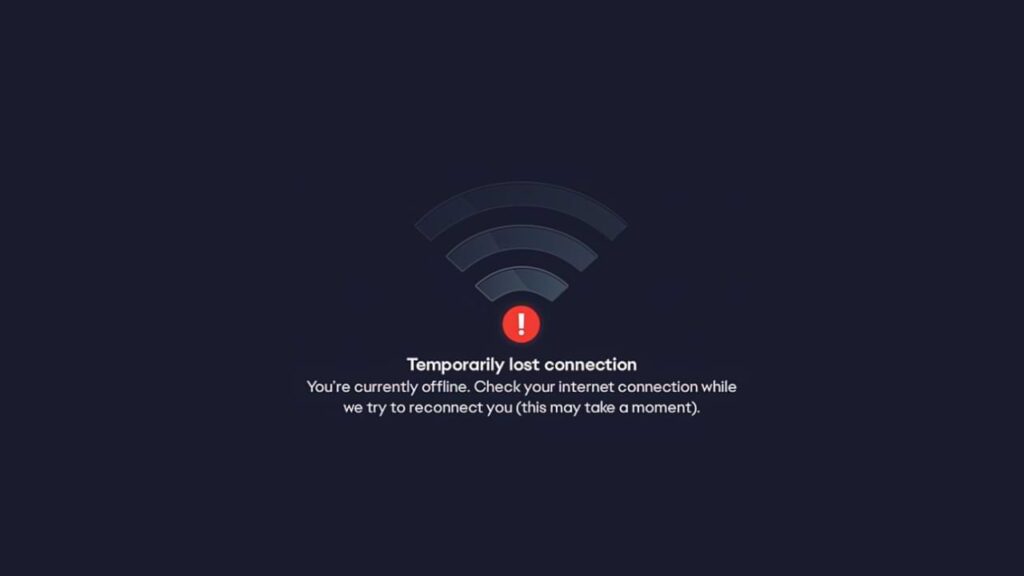
- El primer paso, asegúrese de vincular sus cuentas Steam y EA.
- Luego, ejecute la aplicación EA como administrador.
- Reinicie su PC/Laptop
- Además, reinicie su enrutador y módem.
- Desinstale la aplicación EA y vuelva a instalarla.
- Asegúrese de que las aplicaciones de EA estén permitidas a través de su firewall y software antivirus.
- Finalmente, verifique si su enrutador está bloqueando la conexión al servidor de EA.
Estas son correcciones comunes que puede hacer. Si de la forma anterior sigue apareciendo el error. Podemos confirmar que la causa del problema no está en usted. Sin embargo, hay un problema con el servidor EA. La mejor solución para esto es esperar un tiempo, ya que por lo general, problemas como este no duran tanto.
Internet
Cómo resolver el problema de autenticación WiFi
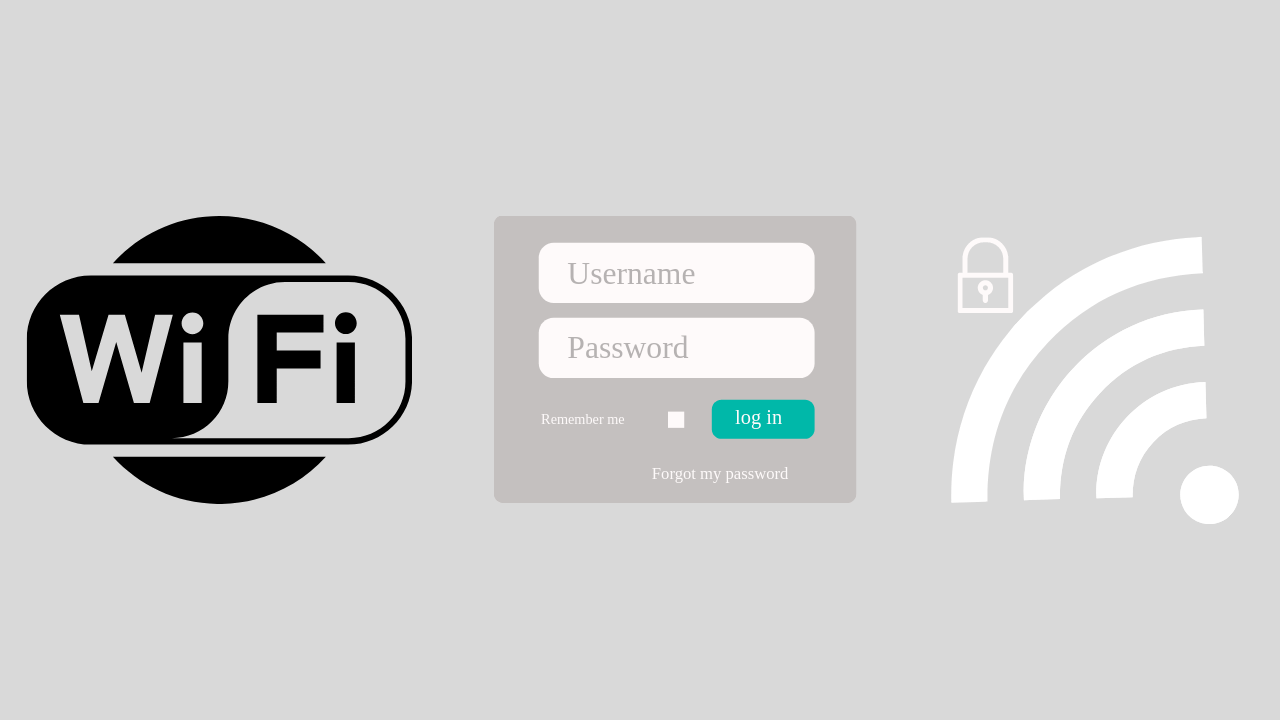
Si abre WIFI en una escuela, cafetería, aeropuerto u hotel, generalmente se le solicita que ingrese primero la información de inicio de sesión de nombre de usuario y contraseña. Por lo general, esta información de inicio de sesión se le proporcionará de antemano.
Tal vez tenga o esté experimentando actualmente un problema en el que no aparece ninguna pantalla de inicio de sesión al acceder a wifi. Entonces este artículo te ayudará a superarlo.
Aquí hay una solución para superar Wifi que no puede iniciar sesión:
1. Reinicie su dispositivo
Esta solución es una solución fácil y puede ser realizada por cualquier persona.
Lo que tienes que hacer es:
- Desconéctese de la red y apague su Wi-Fi.
- Cierre la sesión de la cuenta de usuario en su computadora y apague el sistema.
- Reinicie el dispositivo y vuelva a iniciar sesión en su cuenta de usuario.
- Encienda su Wi-Fi y conéctese a la red una vez más. Vea si la página de inicio de sesión ahora aparecerá en su navegador.
2. Usar DNS público
El siguiente método es usar DNS público, cómo configurarlo, sigue estos pasos:
- Para cambiar una red Wi-Fi, vaya al menú Configuración > Configuración de red. Seleccione la red Wi-Fi para la que desea cambiar el DNS, mantenga presionado el nombre de la red y seleccione ‘Modificar red’
- Luego en la opción “Configuración de IP”. Por lo general, leerá ‘DHCP’. Cámbielo a ‘Estático’ y podrá ingresar manualmente la IP DNS que usará.
- Luego ingrese DNS 8.8.8.8 y 8.8.4.4
3. Use una aplicación VPN para resolver el problema de inicio de sesión WIFI
Cuando se une a un punto de acceso WiFi con una página de inicio de sesión, la aplicación VPN mostrará información que le preguntará si desea iniciar sesión.
4. Olvídese de la Red WIFI y Vuelva a Conectarse
Vaya a Configuración de su dispositivo y toque WiFi > Encuentre una red a la que tenga problemas para conectarse a una red WiFi > Mantenga presionada la red, ya sea SSID/Nombre de la red, luego verá una pequeña ventana con opciones para olvidar la red o modificarla. configuración de la red. Simplemente puede tocar la opción Olvidar red y luego volver a conectarse.
-

 cómo3 years ago
cómo3 years agoCómo borrar tu lista de reproducidos recientemente en Spotify
-

 Gaming4 years ago
Gaming4 years agoCómo usar Discord en Xbox One
-

 cómo3 years ago
cómo3 years agoCómo conectar OPPO Enco Air a una computadora con Windows a través de Bluetooth
-

 Noticias4 years ago
Noticias4 years agoCómo instalar códecs HEVC gratuitos en Windows 10 (para video H.265)
-

 Windows 103 years ago
Windows 103 years agoCómo mantener la pantalla encendida en Windows 10
-

 Gaming4 years ago
Gaming4 years agoCómo jugar a las cartas contra la humanidad en línea
-

 MS Word3 years ago
MS Word3 years agoCómo dar formato a texto y números en datos de combinación de correspondencia en Microsoft Word
-

 Gaming4 years ago
Gaming4 years agoLos 12 juegos de Far Cry, clasificados de peor a mejor






